Home
>
iPhone情報、設定
> 【iOS7】電池の減りが早い時に設定する項目まとめ
【iOS7】電池の減りが早い時に設定する項目まとめ
iOS7にバージョンアップしてから随分立ちます。
私もかなり遅いですがバージョンアップを行いました。
すると何故か電池の持ちが異常に悪くなったのです。
夜充電して、朝充電器から外し、
そのまま出社して机の上にiPhoneを放置し、
昼過ぎに見てみると電池残量が30%って・・・。
そして触ると結構熱い。
当然何もしておりません。
触っていないのです。
というわけで考えられる原因を幾つか調べましたので
まとめます。
この電池が急激に減る症状は、
iOS7にしてから起こっているものなので
元から電池の持ちが悪い、という方は
あんまり役立たないかも知れませんが
とりあえず目を通しておいて損はしないと思います。
ちなみに
softbankで電池の減りが異常に早く
iPhoneが発熱している場合は
多分これ。私はそうでした。
iOS7にしたら電池の減りが異常。
それでは順番に考えられる項目を記載。
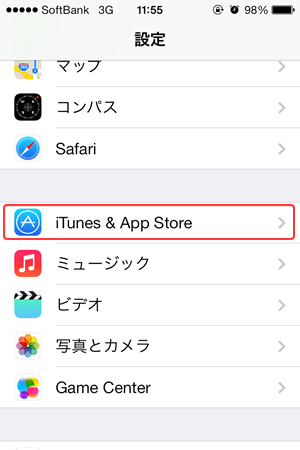
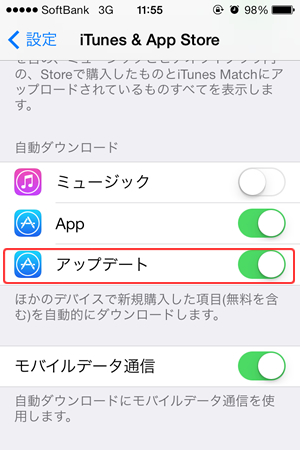
アプリを沢山インストールしている人は
この可能性があります。
確かに便利な機能なのですが、
勝手に通信されると
その分電池の消費量は早くなります。
いらない人は切りましょう。
ちなみに、自動アップデートをオンにした状態で
その下の「モバイルデータ通信」の項目をオンにすれば、
3G/LTE回線の状態で自動アップデート行い、
オフにすれば、wifi接続時のみアップデートを行います。
私は自宅にwifi環境がありますので
自動アップデートをオンにし
モバイルデータ通信をオフにしています。
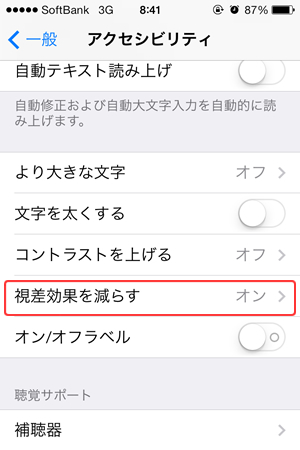
iOS7になって
何をするにもちょっとしたアニメーションが追加されましたね。
アプリを起動するときもふにゃふにゃ~と立ち上がってきたり
フォルダを開くときもにゃむにゃむ~という感じで開く
あのアニメーションが電池を消費しているらしいです。
視差効果をオフにすれば、
フェードイン、フェードアウトのような感じに
変更される。
これは好みの問題ですね。
私は後者のフェードインの方が好きなので
電池の節約にもなって一石二鳥
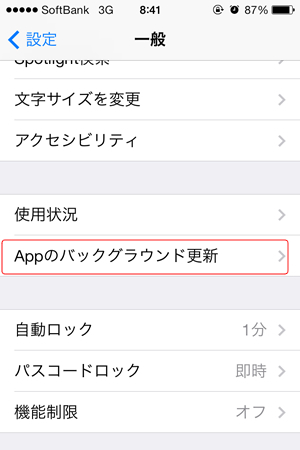
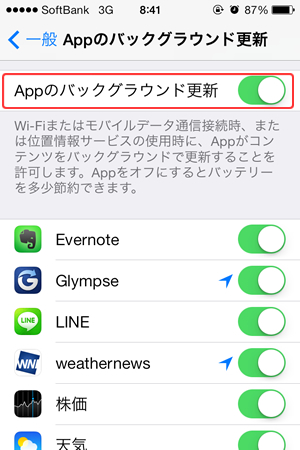
APPのバックグラウンド更新って何?
と思っていたので調べてみました。
ご存知ない方の為に例を記載すると
県外に引っ越した友達の家に
電車で遊びに行く →
駅からの道が分からないので
iPhoneでアプリのgoogleマップを開き、
目的地を入力して指示通りに歩く→
途中友達から電話がかかってきたので
話しながら大体の道を歩く →
電話を切って再度googleマップを見ると
現在地からの道が表示されている
と、特に変わったことはないように見えますが、
電話中歩いていたにも関わらず、
電話を切った後のgoogleマップで現在地が表示されるのは
バックグラウンドでgoogleマップが
現在地を更新していたからです。
というわけで上記画像を見ても
位置情報を必要とするアプリが多いように感じます。
もちろん位置情報以外にもたくさんあると思います。
つまり、ここに表示されているアプリは
何らかの理由でバックグラウンド通信を行ったほうが
良いアプリということですね。
逆に言えば
この項目を切ってしまえば
役に立たなくなるアプリもあるかも知れません。
バックグラウンド更新の設定を行う場合は
全部切るよりも、下に表示されているアプリ一覧を見て
取捨選択した方が良さげです。
コントロールセンターからAirDropの設定が
できるようになっていると思います。
私のiPhoneは4Sなので
SSを撮ることができないのです。
ちなみにAirDropとは
ガラケー時代の赤外線通信のようなもので
bluetoothやwifiを使って
近くの人(全員もしくは連絡先に登録している人)に
写真や連絡先のデータを送信できる機能です。
これは常に使う機能でもないと思うので
使うとき以外はOFFにしておいても
いいのではないでしょうか。
設定方法としては
iPhoneの画面を下の端から上にスワイプし、
表示された項目のなかに
AirDropの設定があるので
ONとOFFを切り替えることができます。
設定できていた項目をまとめて記載します。
・Spotlight検索
iPhone内の情報をインデックスしてくれる機能。
ホーム画面を下にスワイプすると、
Spotlight の検索フィールドが登場。
ここに文字をうつと、
連絡先、メール、アプリ、音楽などから
フィールド内の文字と一致するコンテンツを表示してくれます。
設定 → 一般 → Spotlight検索
でインデックスする項目を選択できる
・wifi、bluetoothの設定
これについては今さら説明するまでもないと思いますが
使わないなら切る。
特にwifiは接続を確認にしておくと
常時wifiを探しちゃうので使わない人は切る。
私は使うのでこれはOFFにはできません。
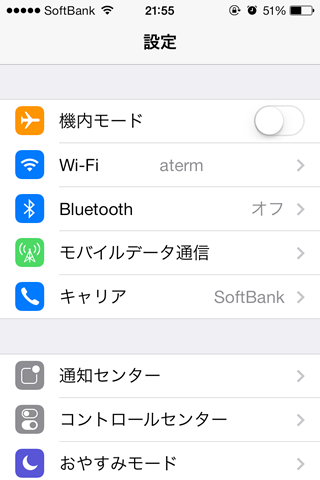
設定 → wifi と
設定 → Bluetooth
・自動ロックの設定
iPhoneは触らなければ
自動で画面の電気を切って
ロックをかけてくれますが
当然その時間は短い方が良い。
というわけで、自動ロックの時間をできるだけ
短くします。
設定 → 一般 → 自動ロック
とはいえ、私は触るのをやめるとき
手動でロックをかけますので
この部分にはあまりこだわってないです。
・位置情報サービス
こちらは散々言われてきたことなので
既に設定が終わっている方も多いかと思います。
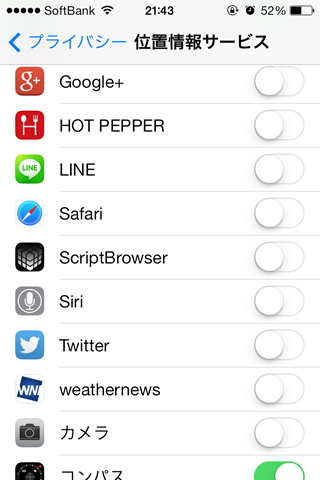
設定 → プライバシー → 位置情報サービス
上に挙げた理由は確かに電池の減る理由になるものの、
朝満タンで、昼30%ってどう考えてもおかしいですよね。
そしてiPhoneを観察していて分かりました。
i.softbank.jpのメールを受けとった後、
twitterやfacebook等、別アプリの通知が表示されると
消灯しなくなる。
消灯しなくなるというよりも
自動ロックがかからないので消灯しない
(メールだけなら消灯する、
メールの後、iPhoneにさわらずに
さらに通知がくることでこの問題が発生)
そりゃ熱くなるわ。
つまり、この問題を回避したければ
設定 → 通知センターで
各アプリの設定を
「ロック画面に表示」にしなければ
とりあえずの問題は回避されます。
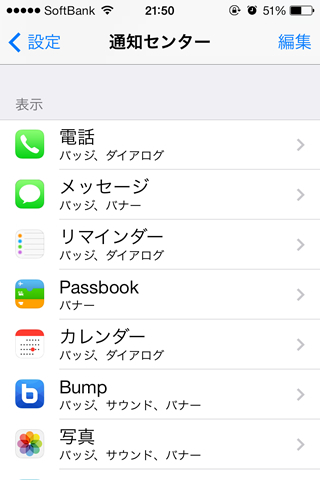
まぁその内修正されると思うのですが
iPhoneが壊れたわけではないので
心配されていた方は
上記の設定を行った後
様子を見てもらえればと思います。
 Tweet
Tweet
私もかなり遅いですがバージョンアップを行いました。
すると何故か電池の持ちが異常に悪くなったのです。
夜充電して、朝充電器から外し、
そのまま出社して机の上にiPhoneを放置し、
昼過ぎに見てみると電池残量が30%って・・・。
そして触ると結構熱い。
当然何もしておりません。
触っていないのです。
というわけで考えられる原因を幾つか調べましたので
まとめます。
電池が急激に減る理由
始めに改めて確認しておくと、この電池が急激に減る症状は、
iOS7にしてから起こっているものなので
元から電池の持ちが悪い、という方は
あんまり役立たないかも知れませんが
とりあえず目を通しておいて損はしないと思います。
ちなみに
softbankで電池の減りが異常に早く
iPhoneが発熱している場合は
多分これ。私はそうでした。
iOS7にしたら電池の減りが異常。
それでは順番に考えられる項目を記載。
アプリの自動アップデート
場所:設定→iTunes & App Store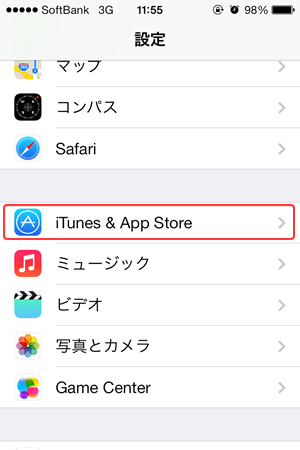
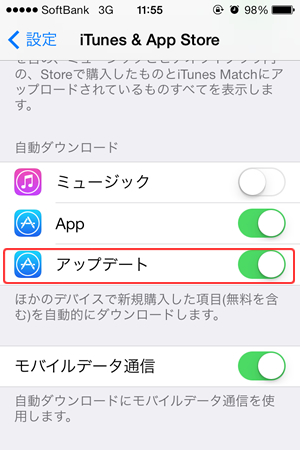
アプリを沢山インストールしている人は
この可能性があります。
確かに便利な機能なのですが、
勝手に通信されると
その分電池の消費量は早くなります。
いらない人は切りましょう。
ちなみに、自動アップデートをオンにした状態で
その下の「モバイルデータ通信」の項目をオンにすれば、
3G/LTE回線の状態で自動アップデート行い、
オフにすれば、wifi接続時のみアップデートを行います。
私は自宅にwifi環境がありますので
自動アップデートをオンにし
モバイルデータ通信をオフにしています。
視差効果を減らす
場所:設定→一般→アクセシビリティ→視差効果を減らす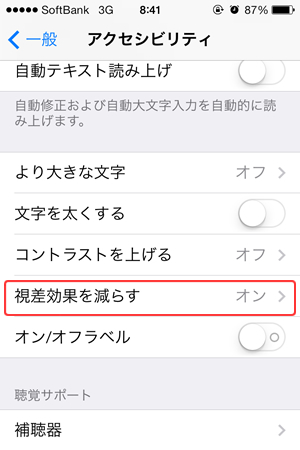
iOS7になって
何をするにもちょっとしたアニメーションが追加されましたね。
アプリを起動するときもふにゃふにゃ~と立ち上がってきたり
フォルダを開くときもにゃむにゃむ~という感じで開く
あのアニメーションが電池を消費しているらしいです。
視差効果をオフにすれば、
フェードイン、フェードアウトのような感じに
変更される。
これは好みの問題ですね。
私は後者のフェードインの方が好きなので
電池の節約にもなって一石二鳥
アプリのバックグラウンド更新
場所:設定→一般→Appのバックグラウンド更新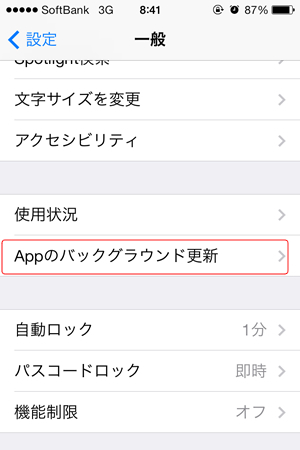
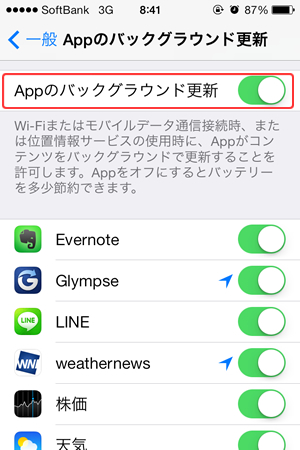
APPのバックグラウンド更新って何?
と思っていたので調べてみました。
ご存知ない方の為に例を記載すると
県外に引っ越した友達の家に
電車で遊びに行く →
駅からの道が分からないので
iPhoneでアプリのgoogleマップを開き、
目的地を入力して指示通りに歩く→
途中友達から電話がかかってきたので
話しながら大体の道を歩く →
電話を切って再度googleマップを見ると
現在地からの道が表示されている
と、特に変わったことはないように見えますが、
電話中歩いていたにも関わらず、
電話を切った後のgoogleマップで現在地が表示されるのは
バックグラウンドでgoogleマップが
現在地を更新していたからです。
というわけで上記画像を見ても
位置情報を必要とするアプリが多いように感じます。
もちろん位置情報以外にもたくさんあると思います。
つまり、ここに表示されているアプリは
何らかの理由でバックグラウンド通信を行ったほうが
良いアプリということですね。
逆に言えば
この項目を切ってしまえば
役に立たなくなるアプリもあるかも知れません。
バックグラウンド更新の設定を行う場合は
全部切るよりも、下に表示されているアプリ一覧を見て
取捨選択した方が良さげです。
AirDrop
iPhone5以上の方はコントロールセンターからAirDropの設定が
できるようになっていると思います。
私のiPhoneは4Sなので
SSを撮ることができないのです。
ちなみにAirDropとは
ガラケー時代の赤外線通信のようなもので
bluetoothやwifiを使って
近くの人(全員もしくは連絡先に登録している人)に
写真や連絡先のデータを送信できる機能です。
これは常に使う機能でもないと思うので
使うとき以外はOFFにしておいても
いいのではないでしょうか。
設定方法としては
iPhoneの画面を下の端から上にスワイプし、
表示された項目のなかに
AirDropの設定があるので
ONとOFFを切り替えることができます。
その他
iOS7以前のOSでも設定できていた項目をまとめて記載します。
・Spotlight検索
iPhone内の情報をインデックスしてくれる機能。
ホーム画面を下にスワイプすると、
Spotlight の検索フィールドが登場。
ここに文字をうつと、
連絡先、メール、アプリ、音楽などから
フィールド内の文字と一致するコンテンツを表示してくれます。
設定 → 一般 → Spotlight検索
でインデックスする項目を選択できる
・wifi、bluetoothの設定
これについては今さら説明するまでもないと思いますが
使わないなら切る。
特にwifiは接続を確認にしておくと
常時wifiを探しちゃうので使わない人は切る。
私は使うのでこれはOFFにはできません。
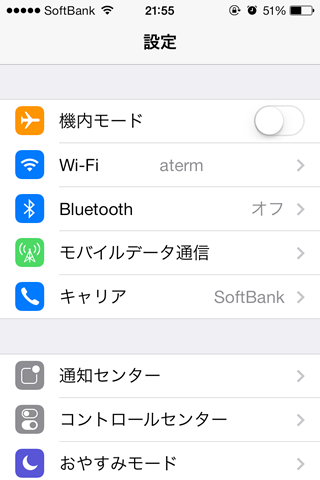
設定 → wifi と
設定 → Bluetooth
・自動ロックの設定
iPhoneは触らなければ
自動で画面の電気を切って
ロックをかけてくれますが
当然その時間は短い方が良い。
というわけで、自動ロックの時間をできるだけ
短くします。
設定 → 一般 → 自動ロック
とはいえ、私は触るのをやめるとき
手動でロックをかけますので
この部分にはあまりこだわってないです。
・位置情報サービス
こちらは散々言われてきたことなので
既に設定が終わっている方も多いかと思います。
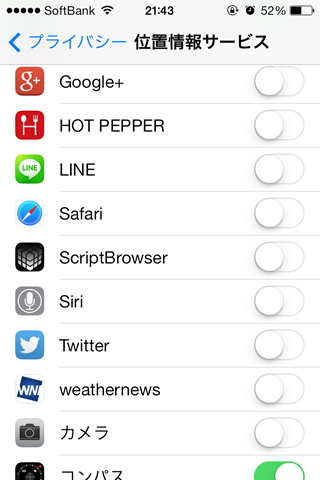
設定 → プライバシー → 位置情報サービス
バグ
実は私はこれでした。上に挙げた理由は確かに電池の減る理由になるものの、
朝満タンで、昼30%ってどう考えてもおかしいですよね。
そしてiPhoneを観察していて分かりました。
i.softbank.jpのメールを受けとった後、
twitterやfacebook等、別アプリの通知が表示されると
消灯しなくなる。
消灯しなくなるというよりも
自動ロックがかからないので消灯しない
(メールだけなら消灯する、
メールの後、iPhoneにさわらずに
さらに通知がくることでこの問題が発生)
そりゃ熱くなるわ。
つまり、この問題を回避したければ
設定 → 通知センターで
各アプリの設定を
「ロック画面に表示」にしなければ
とりあえずの問題は回避されます。
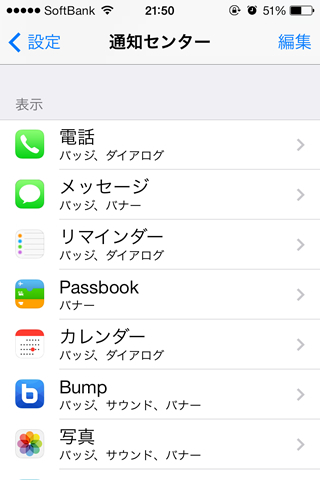
まぁその内修正されると思うのですが
iPhoneが壊れたわけではないので
心配されていた方は
上記の設定を行った後
様子を見てもらえればと思います。
タグ:iPhone情報、設定
iPhone情報、設定 なら、下の関連アプリの記事もオススメです!
 iPhoneで「送信者なし」のメールを削除する方法
iPhoneで「送信者なし」のメールを削除する方法 iPhone5Sにして良かったこと
iPhone5Sにして良かったこと iPhoneで電話の着信拒否とメール受信拒否の設定 まとめ【画像つき】
iPhoneで電話の着信拒否とメール受信拒否の設定 まとめ【画像つき】 iOS7でタスクを消す方法と変更点
iOS7でタスクを消す方法と変更点 iPhoneで緊急地震速報が鳴らない時の設定方法
iPhoneで緊急地震速報が鳴らない時の設定方法 iPhoneのパスコードロックの時間を変更する方法【画像つき】
iPhoneのパスコードロックの時間を変更する方法【画像つき】 iPhoneのユーザ辞書に登録した文字が予測変換に出なくなった時の解決策
iPhoneのユーザ辞書に登録した文字が予測変換に出なくなった時の解決策 iPhoneアプリ「Evernote」でパスワードを再設定する方法
iPhoneアプリ「Evernote」でパスワードを再設定する方法 iOS6.1にアップデート!変更点まとめ
iOS6.1にアップデート!変更点まとめ Spellsword 攻略 まとめ
Spellsword 攻略 まとめ iPhoneアプリ「Gmail」の設定方法【画像つき】
iPhoneアプリ「Gmail」の設定方法【画像つき】 ファンタジーxランナーズ 攻略 仲間紹介と攻略メモ
ファンタジーxランナーズ 攻略 仲間紹介と攻略メモ iOS5.1 アップデート 「残り時間を計算中 → エラー」
iOS5.1 アップデート 「残り時間を計算中 → エラー」 「ジャパンライフ」500万ダウンロード達成 おめでとうございます!
「ジャパンライフ」500万ダウンロード達成 おめでとうございます!トラックバック(むしろリンクフリーです)
コメントの投稿

 最新情報
最新情報

